
📋 무료 동영상 편집 프로그램 목차
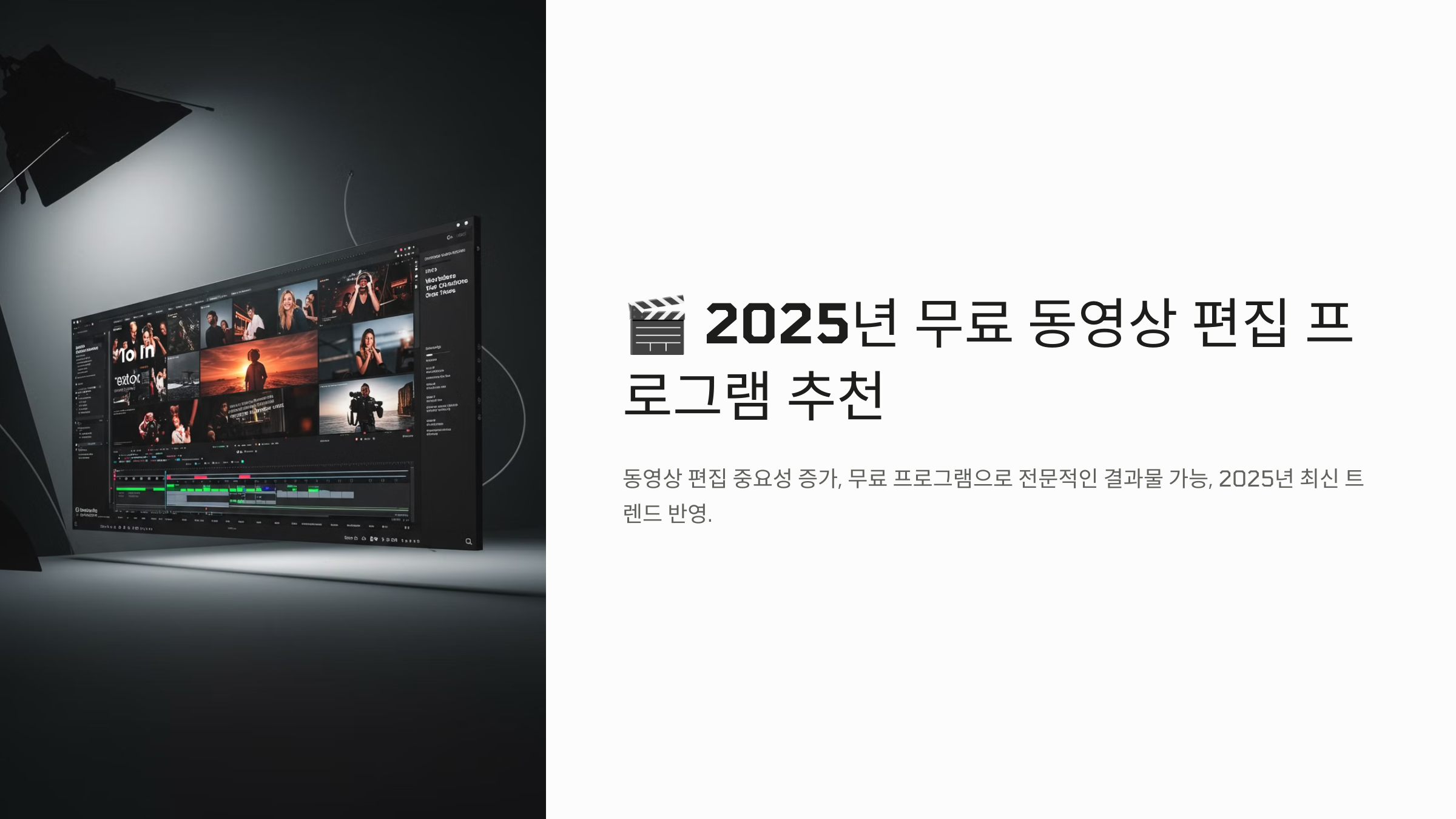
🎞️ 무료 동영상 편집 프로그램은 유료 소프트웨어 없이도 전문적인 영상 편집을 가능하게 해주는 프로그램이에요. 유튜브, SNS 콘텐츠 제작, 간단한 영상 편집 등 다양한 용도로 활용할 수 있어요.
내가 생각했을 때 무료 편집 프로그램은 초보자에게 특히 유용하지만, 일부 기능 제한이 있을 수 있으니 비교해보고 선택하는 것이 좋아요.
이제 최고의 무료 동영상 편집 프로그램을 추천해드릴게요! 🚀
🎥 무료 동영상 편집 프로그램이란?

무료 동영상 편집 프로그램은 비용 없이 사용할 수 있는 영상 편집 소프트웨어로, 컷 편집, 자막 삽입, 효과 추가 등 기본적인 편집 기능을 제공해요.
📊 무료 동영상 편집 프로그램과 유료 프로그램 비교
| 구분 | 무료 프로그램 | 유료 프로그램 |
|---|---|---|
| 가격 | 완전 무료 (일부 기능 제한) | 구독료 또는 1회 구매 |
| 편집 기능 | 기본 편집 가능 (컷 편집, 자막 등) | 고급 기능 지원 (모션 그래픽, 색보정 등) |
| 사용 난이도 | 초보자 친화적 | 전문가용 기능 포함 |
| 워터마크 | 일부 프로그램 워터마크 있음 | 없음 |
즉, 간단한 편집은 무료 프로그램으로 충분하며, 전문적인 작업이 필요하면 유료 프로그램이 적합해요.
📌 **다음 섹션에서는 추천 무료 동영상 편집 프로그램을 알아볼게요!** 🎞️🚀
🏆 추천 무료 동영상 편집 프로그램

무료 동영상 편집 프로그램은 다양한 기능을 제공하며, 초보자부터 전문가까지 사용할 수 있는 옵션이 있어요.
📊 최고의 무료 동영상 편집 프로그램 비교
| 프로그램 | 운영 체제 | 주요 기능 | 워터마크 여부 |
|---|---|---|---|
| DaVinci Resolve | Windows, Mac | 전문 색보정, 고급 편집 | ❌ 없음 |
| HitFilm Express | Windows, Mac | VFX 효과, 컷 편집 | ❌ 없음 |
| CapCut | Windows, Mac, 모바일 | AI 자막, 필터, 간편 편집 | ❌ 없음 (PC 버전) |
| OpenShot | Windows, Mac, Linux | 간단한 편집, 애니메이션 | ❌ 없음 |
| Clipchamp | 웹 기반 | 템플릿, AI 음성 지원 | ✅ 있음 (무료 버전) |
📌 추천 프로그램 요약
- 🎞️ 전문 편집 → DaVinci Resolve 추천
- 🎬 유튜브 영상 → CapCut, Clipchamp 추천
- 🎥 VFX 효과 → HitFilm Express 추천
- 🖥️ 초보자용 → OpenShot 추천
📌 **다음 섹션에서는 각 프로그램의 주요 기능을 비교해볼게요!** 🔍🎞️
🔍 무료 동영상 편집 프로그램 주요 기능 비교

각 프로그램마다 제공하는 기능이 다르므로, 사용 목적에 맞는 프로그램을 선택하는 것이 중요해요.
📊 무료 동영상 편집 프로그램 기능 비교
| 기능 | DaVinci Resolve | HitFilm Express | CapCut | OpenShot | Clipchamp |
|---|---|---|---|---|---|
| 컷 편집 | ✅ | ✅ | ✅ | ✅ | ✅ |
| 자막 삽입 | ✅ | ✅ | ✅ (AI 자동 자막) | ✅ | ✅ |
| 색보정 | ✅ (전문가 수준) | ✅ | ❌ | ❌ | ❌ |
| VFX 효과 | ✅ | ✅ (전문 VFX 지원) | ✅ (기본 효과) | ❌ | ❌ |
| AI 자동 편집 | ❌ | ❌ | ✅ (자동 컷 편집) | ❌ | ✅ |
📌 프로그램별 추천 용도
- 🎞️ 고급 편집 & 색보정 → DaVinci Resolve
- 🎬 유튜브·SNS 영상 → CapCut, Clipchamp
- 🎥 VFX & 특수 효과 → HitFilm Express
- 🖥️ 초보자 간단 편집 → OpenShot
📌 **다음 섹션에서는 나에게 맞는 프로그램 선택법을 알아볼게요!** 🎯🎬
🎯 나에게 맞는 동영상 편집 프로그램 선택법

무료 동영상 편집 프로그램을 선택할 때 고려해야 할 요소는 사용 목적, 기능, 난이도 등이에요. 자신에게 맞는 프로그램을 선택하면 편집이 훨씬 쉬워져요!
📌 프로그램 선택 기준
- 🔰 초보자 → 간단한 컷 편집과 자막 기능이 있는 프로그램 선택
- 🎬 유튜브·SNS 영상 → AI 자동 편집 기능과 트렌디한 효과가 많은 프로그램 선택
- 🎞️ 영화·다큐멘터리 → 전문적인 색보정과 고급 기능이 있는 프로그램 선택
- 🎥 VFX·특수 효과 → 영상 합성, 모션 그래픽이 가능한 프로그램 선택
- 💻 저사양 PC → 가벼운 프로그램을 선택하여 원활한 편집 가능
📊 사용 목적별 추천 프로그램
| 사용 목적 | 추천 프로그램 | 이유 |
|---|---|---|
| 🔰 초보자 | CapCut, OpenShot | 쉽고 직관적인 UI, 간단한 편집 기능 제공 |
| 🎬 유튜브·SNS 영상 | CapCut, Clipchamp | AI 자동 편집, 트렌디한 효과 제공 |
| 🎞️ 영화·다큐멘터리 | DaVinci Resolve | 전문적인 색보정과 영상 편집 기능 |
| 🎥 VFX·특수 효과 | HitFilm Express | 모션 그래픽, 특수 효과 지원 |
| 💻 저사양 PC | OpenShot | 가벼운 프로그램, 시스템 부담 적음 |
📌 나에게 맞는 프로그램 선택 가이드
- ✅ 빠른 컷 편집이 필요하다면? → CapCut, OpenShot
- ✅ 전문가급 편집이 필요하다면? → DaVinci Resolve
- ✅ 화려한 효과를 원한다면? → HitFilm Express
- ✅ 웹에서 간편하게 편집하고 싶다면? → Clipchamp
📌 **다음 섹션에서는 무료 동영상 편집 프로그램의 장점과 단점을 알아볼게요!** ✅❌
✅❌ 무료 동영상 편집 프로그램 장점과 단점

무료 동영상 편집 프로그램은 비용 부담 없이 사용할 수 있지만, 일부 기능이 제한될 수도 있어요. 사용 목적에 맞는 프로그램을 선택하는 것이 중요해요.
✅ 무료 동영상 편집 프로그램의 장점
- 💰 비용 절감 → 유료 소프트웨어 없이도 기본적인 영상 편집 가능
- 🎬 다양한 기능 제공 → 컷 편집, 자막 삽입, 효과 추가 등 기본 기능 탑재
- 🖥️ 초보자 친화적 → 쉬운 인터페이스와 튜토리얼 제공
- 🌍 다중 플랫폼 지원 → Windows, Mac, 모바일 등에서 사용 가능
- 🔄 지속적인 업데이트 → 일부 프로그램은 정기적으로 기능 개선
❌ 무료 동영상 편집 프로그램의 단점
- ⚠️ 고급 기능 제한 → 일부 프로그램은 프리미엄 기능이 제한됨
- 📢 워터마크 문제 → 몇몇 무료 프로그램은 영상에 워터마크 추가
- 🔧 렌더링 속도 → 유료 프로그램보다 인코딩 속도가 느릴 수 있음
- 📜 상업적 사용 제한 → 일부 프로그램은 상업적 이용 시 라이선스 필요
- 💻 시스템 자원 소비 → 일부 프로그램은 고사양 PC가 필요할 수 있음
📊 무료 vs. 유료 동영상 편집 프로그램 비교
| 구분 | 무료 프로그램 | 유료 프로그램 |
|---|---|---|
| 가격 | 무료 (일부 기능 제한) | 구독형 또는 1회 결제 |
| 편집 기능 | 기본 편집 가능 (컷 편집, 자막 등) | 고급 기능 포함 (모션 그래픽, 색보정 등) |
| 렌더링 속도 | 느림 | 빠름 |
| 워터마크 | 일부 프로그램 있음 | 없음 |
즉, 무료 프로그램은 기본적인 편집에 충분하지만, 전문적인 작업을 원하면 유료 프로그램을 고려하는 것이 좋아요.
📌 **다음 섹션에서는 무료 동영상 편집 프로그램의 사용법을 알아볼게요!** 🛠️🎞️
🛠️ 무료 동영상 편집 프로그램 사용법

무료 동영상 편집 프로그램을 사용하면 간단한 컷 편집부터 고급 효과까지 다양한 작업이 가능해요. 여기서는 대표적인 무료 프로그램인 CapCut, DaVinci Resolve, OpenShot의 사용법을 알려드릴게요.
📌 CapCut 사용법 (초보자용)
- 1️⃣ 프로그램 실행 → CapCut 다운로드 후 실행
- 2️⃣ 새 프로젝트 생성 → "새 프로젝트" 버튼 클릭
- 3️⃣ 영상 파일 추가 → "미디어 가져오기" 클릭 후 영상 추가
- 4️⃣ 컷 편집 → 타임라인에서 불필요한 부분 삭제
- 5️⃣ 자막 & 효과 추가 → AI 자막 기능 사용 가능
- 6️⃣ 영상 저장 → "내보내기" 클릭 후 저장
📌 DaVinci Resolve 사용법 (전문가용)
- 1️⃣ 프로그램 실행 → DaVinci Resolve 다운로드
- 2️⃣ 프로젝트 생성 → "New Project" 버튼 클릭
- 3️⃣ 영상 파일 추가 → "Media Pool"에서 파일 가져오기
- 4️⃣ 컷 & 트랜지션 → 타임라인에서 컷 편집 및 장면 전환 효과 적용
- 5️⃣ 색보정 → "Color" 탭에서 색상 조정
- 6️⃣ 내보내기 → "Deliver" 탭에서 원하는 형식으로 저장
📌 OpenShot 사용법 (저사양 PC용)
- 1️⃣ 프로그램 실행 → OpenShot 다운로드
- 2️⃣ 프로젝트 생성 → "새 프로젝트" 클릭
- 3️⃣ 영상 추가 → "파일 추가" 버튼 클릭 후 파일 불러오기
- 4️⃣ 기본 편집 → 컷 편집 및 자막 삽입
- 5️⃣ 효과 추가 → 트랜지션 및 애니메이션 적용
- 6️⃣ 내보내기 → 원하는 파일 형식으로 저장
📊 프로그램별 사용법 요약
| 프로그램 | 난이도 | 추천 용도 | 주요 기능 |
|---|---|---|---|
| CapCut | 초보자 | SNS·유튜브 영상 | 컷 편집, AI 자막 |
| DaVinci Resolve | 고급 | 전문 영상 제작 | 색보정, 다중 트랙 편집 |
| OpenShot | 중급 | 간단한 영상 편집 | 컷 편집, 기본 효과 |
즉, 간단한 편집은 CapCut, 전문적인 작업은 DaVinci Resolve, 저사양 PC는 OpenShot을 사용하면 좋아요!
📌 **마지막으로, 무료 동영상 편집 프로그램과 관련된 FAQ를 정리해볼게요!** ❓🎬
❓ FAQ

Q1. 무료 동영상 편집 프로그램 중에서 가장 좋은 것은 무엇인가요?
A1. 사용 목적에 따라 다르지만, 전문가용은 DaVinci Resolve, 유튜브·SNS 영상은 CapCut, 저사양 PC에는 OpenShot이 좋아요.
Q2. 무료 프로그램을 사용하면 워터마크가 생기나요?
A2. 대부분 무료 프로그램은 워터마크가 없지만, Clipchamp 등 일부 프로그램은 무료 버전에서 워터마크가 추가될 수 있어요.
Q3. 모바일에서도 무료로 영상 편집할 수 있나요?
A3. 네! CapCut, VN, Kinemaster 같은 앱을 사용하면 스마트폰에서도 무료 편집이 가능해요.
Q4. 초보자가 쉽게 배울 수 있는 무료 편집 프로그램은 무엇인가요?
A4. 초보자에게는 CapCut, OpenShot이 쉬운 인터페이스와 기본적인 기능을 제공해 추천돼요.
Q5. 무료 프로그램으로 4K 영상 편집이 가능한가요?
A5. 네! DaVinci Resolve, HitFilm Express 같은 무료 프로그램은 4K 영상 편집을 지원해요.
Q6. 무료 동영상 편집 프로그램으로 상업적 사용이 가능한가요?
A6. 대부분 무료 프로그램은 상업적 이용이 가능하지만, Clipchamp 등 일부 프로그램은 유료 라이선스가 필요할 수 있어요.
Q7. 무료 프로그램에서 오디오 편집도 가능한가요?
A7. 네! DaVinci Resolve, CapCut 같은 프로그램은 배경음악 추가 및 오디오 조정을 지원해요.
Q8. 무료 편집 프로그램을 사용하면 파일 용량이 커지나요?
A8. 파일 용량은 출력 설정에 따라 다르며, 압축 옵션을 선택하면 용량을 줄일 수 있어요.
🎬 무료 동영상 편집 프로그램을 활용하면 누구나 쉽게 멋진 영상을 만들 수 있어요! 자신에게 맞는 프로그램을 선택하고 직접 편집을 시작해보세요. 😊






